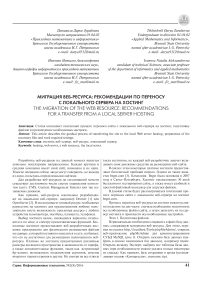Миграция веб-ресурса: рекомендации по переносу с локального сервера на хостинг
Автор: Цхошвили Дарья Зурабовна, Иванова Наталья Александровна
Статья в выпуске: 2 (8), 2016 года.
Бесплатный доступ
Статья описывает поэтапный процесс переноса сайта с локального веб-сервера на хостинг, подготовку файлов и произведение необходимых настроек.
Хостинг, веб-сервер, веб-ресурс, локальный сервер
Короткий адрес: https://sciup.org/140129967
IDR: 140129967
Текст научной статьи Миграция веб-ресурса: рекомендации по переносу с локального сервера на хостинг
Разработка веб-ресурсов на данный момент является довольно популярным направлением. Каждая крупная и средняя компания имеет свой сайт, возможно и не один. Многие операции сейчас люди могут совершать, не выходя из дома, пользуясь определенными сайтами.
Для разработки веб-ресурсов на сегодняшний момент существует достаточное число систем управления контентом (англ. CMS, Content Management System) или так называемых движков.
Как правило, веб-ресурсы изначально разрабатывают на локальном веб-сервере, например Denwer [1] или OpenServer [2]. В последующем готовый ресурс необходимо разместить на хостинге для предоставления любому пользователю иметь возможность просмотра ресурса с любого устройства (компьютера, ноутбука, планшета, телефона).
Выбор хостинга велик, имеющиеся варианты отличаются и по цене, и спектру предоставляемых функций. Бесплатные хостинги предоставляют веб-разработчикам дисковое пространство для физического размещения файлов на сервере, который постоянно находится в сети, но бывает, что его не достаточно для размещения полноценного вебресурса. Платные же хостинги предоставляют различные размеры дискового пространства в зависимости от тарифа, а также дополнительные функции, такие как встроенный ftp-клиент, возможность подключения скриптов, домены второго и первого уровня и другие. Не смотря на все плюсы таких хостингов, не каждый веб-разработчик захочет вкладывать свои денежные средства на размещение веб-сайта.
В связи с этим некоторые платные хостинги предоставляют бесплатный пробный период. Одним из таких является beget.com [3]. Компания Beget была основана в 2007 году в Санкт-Петербурге. Хостинг предоставляет 30 дней бесплатного тестирования сайта, а также имеет удобный и простой файловый менеджер для загрузки файлов.
Процесс переноса веб-ресурса на хостинг можно условно поделить на две части: сначала необходимо подготовить все необходимые файлы сайта, а затем загрузить их на сервер хостинга и произвести все необходимые настройки.
Этап 1. Подготовка файлов.
Первоначально необходимо сохранить в файл базу данных, содержащую материалы веб-ресурса. Для этого, перейдя по ссылке http://localhost/Tools/phpMyAdmin/, открыть веб-приложение phpMyAdmin для администрирования СУБД MySQL (рис.1). Открыть нужную базу данных (выбрать в списке имеющихся баз данных), например mysite. Открыть вкладку Экспорт, выбрать все таблицы базы данных (при необходимости можно указать только некоторые из списка). Как правило, базу сохраняют в архив (устанавливают опцию «Компрессия», значение zip).

phpMyAdmin
1^127.0.0.1» еdb_mysite
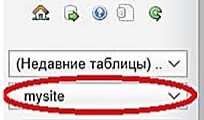
]t Структура Q SQL
Способ экспорта:
А Поиск Запрос по шаблону ^ Экспорт Э Импорт
О Быстрый - отображать минимум настроек
® Обычный - отображать все возможные настройки
| Фильтровать таблицы |
Q xnwu4_assets
0 xnwu4_associations
0 xnwu4_banners
Q xnwu4_banner_clients
0 xnwu4_banner_tracks
0 xnwu4_categories
0 xnwu4_contact_details
0 xnwu4_content
0 xnwu4_contentitem_tag_rr
0 xnwu4_content_frontpage
0 xnwu4_content_rating
0 xnwu4_content_types
0 xnwu4_core_log_searches
0 xnwu4_extensions
0 xnwu4_finder_filters
0 xnwu4_finder_links
0 xnwu4_finder_links_terms
0 xnwu4_finder_links_terms
0 xnwu4_finder_links_terms
0 xnwu4_finder_links_terms
0 xnwu4_finder_links_tennsi
0 xnwu4 finder links terms
Таблица(ы):
Выделить все / Снять выделение
xnwu4_assets xnwu4_associations xnwu4_banners xnwu4_banner_dients xnwu4_banner_tracks xnwu4_categories xnwu4_contact_details xnwu4_content xnwu4_contentitem_tag_map xnwu4_content_frontpage
Вывод:
® Сохранить вывод в файл
□ Сохранить на сервере в каталоге /Imp/
□ Перезаписать существующий(е) файл(ы)
Шаблон имени файла: $
Кодировка файла:
| ©DATABASE©
' utf-8
| И использовать для (
Компрессия:
Рисунок 1. Копирование базы данных
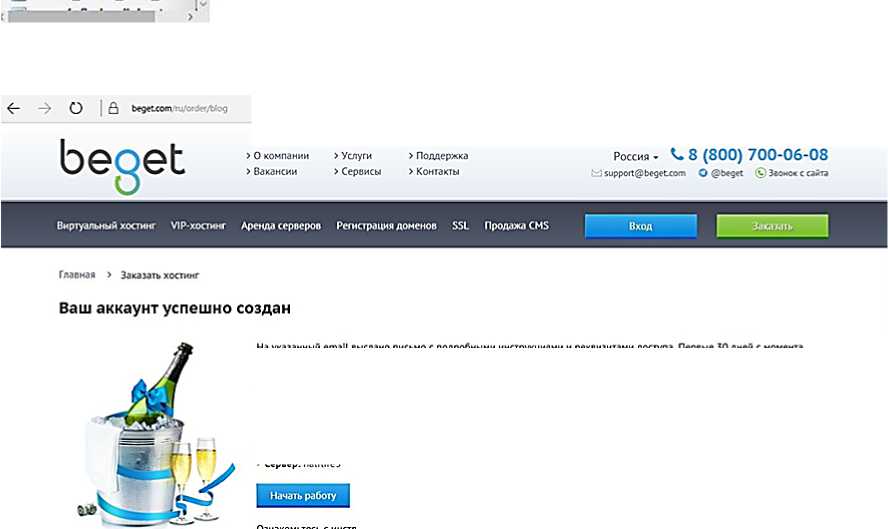
> Адрес ПУА: https//cp.begcLcom
> Имя пользователя: darya91w
Ознакомьтесь с инструкцией по нашей Панели Управление. (откроется в новом окне)
На указанный email выслано письмо с подробными инструкциями и реквизитами доступа. Первые 50 дней с момента регистрации предоставляются бесплатно для тестирования качества наших услуг.
Данные для доступа к Вашему серверу и 'Панели Управления Аккаунтом* (ПУА):
> Сервер: halflifeS
Рисунок 2. Завершение регистрации
На следующем шаге необходимо упаковать содержимое локальной папки www (папка_установки_денвера/home/ url_сайта/www/) в zip-архив, например На этом подготовка файлов сайта окончена.
Этап 2. Загрузка файлов сайта на сервер.
Теперь необходимо зайти на сайт beget.com, выбрать подходящий тариф (в любом случае будет предоставлен бесплатный пробный период на 30 дней) и зарегистрироваться. В процессе регистрации ввести свои ФИО, адрес электронной почты и телефон. После успешной регистрации появится окно с вашими данными (рис.2).
При нажатии на кнопку «Начать работу» можно перейти в главное меню. На вкладке «Сайты» можно увидеть доменное имя сайта. Beget.ru предоставляет домен второго уровня с именем login.beget.tech, где login – это логин в панели управления хостинга. В данном случае адресом сайта будет darya91w.beget.tech.
Затем для того чтобы загрузить файлы на сервер хостинга, необходимо зайти в файловый менеджер. Там уже создана папка с именем домена. Она содержит папку public html, в которую необходимо загрузить zip-архив, созданный ранее, и распаковать его с заменой сгенерированного файла index.php на свой (рис.3).
В разделе «MySQL» панели управления хостингом нужно создать базу данных. Часть имени при этом уже задана – «логин_». Также нужно прописать пароль (рис.4).
После этого необходимо запустить phpMyAdmin из панели управления (отмечено на рисунке 4), выбрать базу данных и нажать сверху «Импорт». Нажатием «Обзор» выбрать файл, скаченный в пункте 2 (имя_базы_данных. zip в загрузках), нажать ОК. Если загрузка прошла успешно, phpMyAdmin выдаст соответствующее сообщение (рис.5), в противном случае – выведет запрос на красном поле. Необходимо добиться полного успешного импорта sql-файла.
public $host = ‘имя сервера баз данных хостинга’;
public $user = ‘логин к базе данных, совпадает с логином на хостинг’;
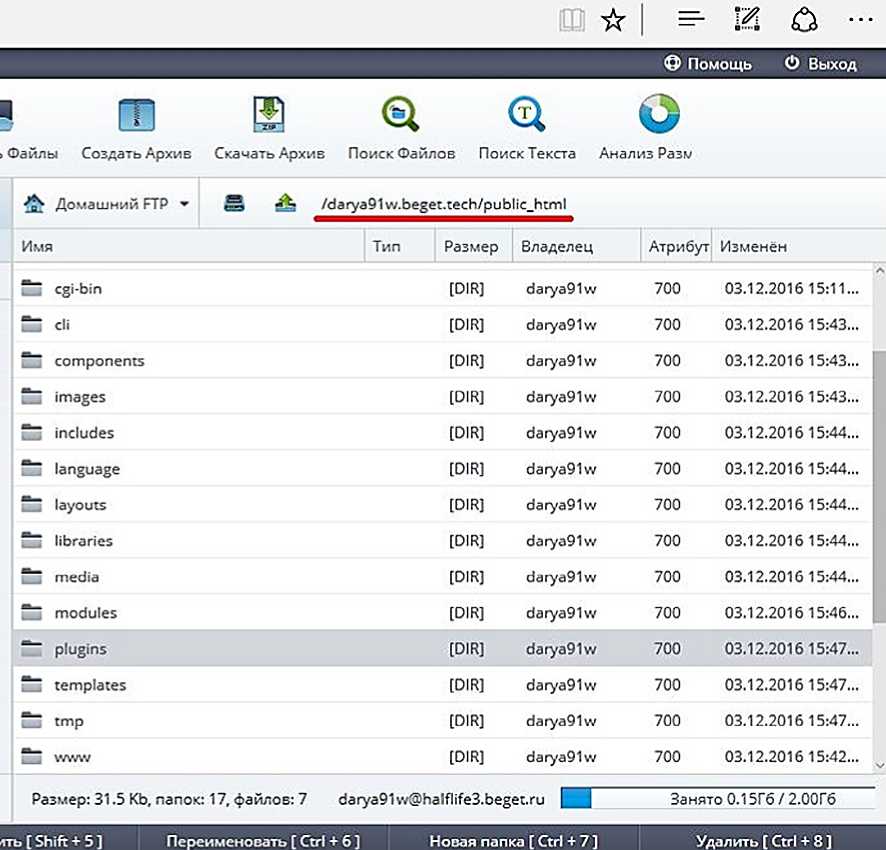
Рисунок 3. Загрузка файлов сайта через файловый менеджер

□ Меню
☆ -ИО
Управление базами данных MySQL

По умолчанию каждая база данных (БД) создается с доступом localhosL Это означает, что доступ к БД возможен лишь с сервера, на котором расположены сайты. Этот доступ необходим для работы phpMyAdmin. Если необходимо, можно добавить доступы для любых внешних подключений к БД.
Имя базы: | darya91wj
Пароль:
Комментарий:
^ Сохранить пароль для phpMyAdmin
Добавить
Параметры для подключения
Сервер для подключения сайтов: localhost
Сервер для внешних подключений:
darya91w.begeLtech
Имя пользователя:
Совпадает с именем БД
Базы данных Комментарий
darya91w mysite localhost
V
Размер БД
0,00 Мб л @ + . ' О
(51 О
phpMyAdmin:
https'//hainife5.beqetconVphpMyAdmin
Полезная информация
Рисунок 4. Создание базы данных на сервере
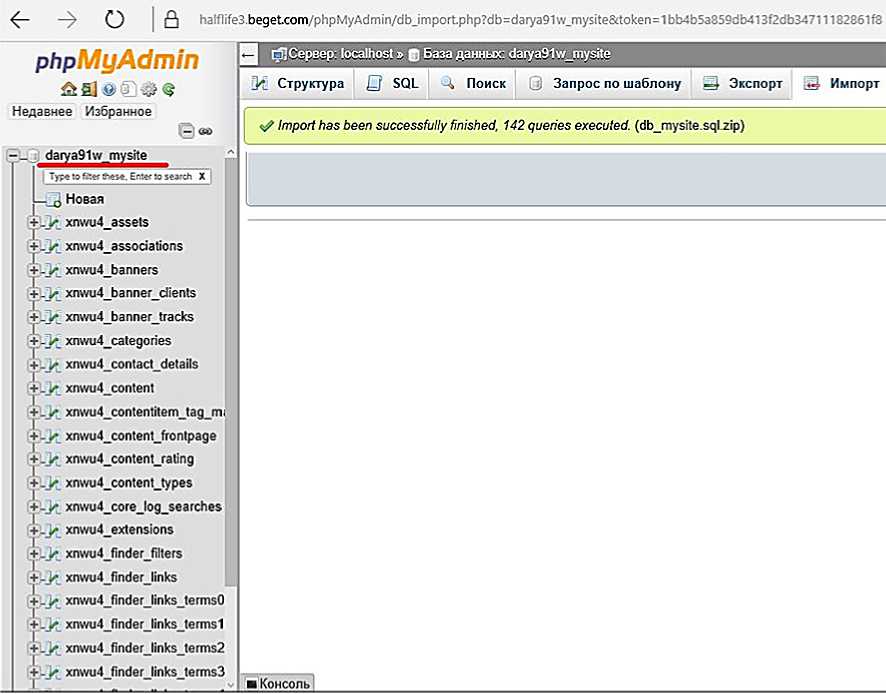
Рисунок 5. Успешная загрузка базы данных на сервер хостинга
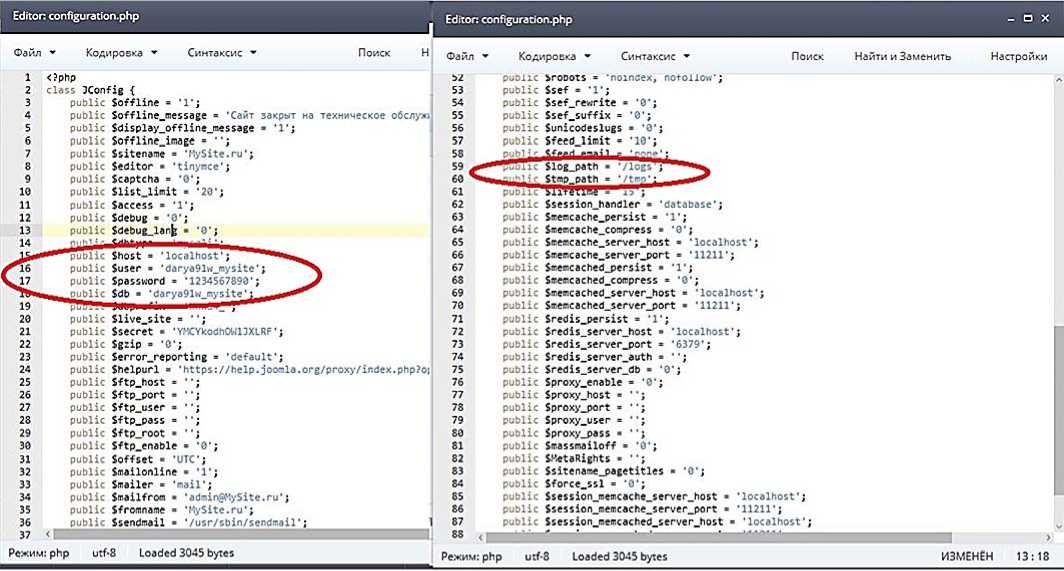
public $password = ‘пароль к базе данных, вами придуманный’;
public $db = ‘имя базы данных’;
public $log_path = ‘/logs’;
public $tmp_path = ‘/tmp’;
Остальные значения менять не нужно. Файл после редактирования в данном случае изображен на рисунке 6.
Необходимо зайти в административную панель сайта – ваш_домен/administrator/ и авторизоваться, используя логин и пароль, полученные после регистрации.
На этом перенос сайта на хостинг завершен. Теперь можно ввести в адресную строку браузера адрес сайта и проверить его работоспособность.
Перенос сайта с локального веб-сервера на хостинг в целом не сложен и занимает немного времени. Предложенный метод переноса сайта с локального веб-сервера на хостинг можно применить практически к любой CMS (WordPress, Joomla!, Drupal, DLE и т.д.). В отдельных случаях алгоритм может несколько отличаться от вышеописанного.
Список литературы Миграция веб-ресурса: рекомендации по переносу с локального сервера на хостинг
- Официальный сайт Denwer. .URL: http://www.denwer.ru. (Дата обращения: 30.11.2016)
- Официальный сайт Open Server. .URL: https://ospanel.io. (Дата обращения: 30.11.2016)
- Официальный сайт Beget. .URL: https://beget.com/ru. (Дата обращения: 01.12.2016)